Zo scan je een QR-code in een foto op het scherm van je iPhone
Een QR-code scannen met je iPhone is heel eenvoudig: open de Camera-app en richt hem op een code in de echte wereld. Je iPhone zal de QR lezen en een link tonen om op te tikken. Maar je kunt je camera niet richten op een QR code in een foto of een foto op je iPhone scherm.
Het scannen van QR codes kan een uitdaging zijn wanneer ze in beeldvorm worden gepresenteerd, zoals op een foto of op een webpagina. Vrees echter niet, want er bestaan twee elegante technieken om QR codes te scannen die verschijnen als visuele elementen op het scherm van een iPhone.
Gebruik Live Tekst om QR codes te scannen op het scherm van je iPhone
Een benadering om QR codes te gebruiken met een iPhone is door gebruik te maken van de Live Tekst functionaliteit. Deze functie maakt het niet alleen mogelijk om QR codes te detecteren via de camera van het apparaat, maar ook om QR codes te herkennen in afbeeldingen of screenshots die zijn opgeslagen op de telefoon.
Om een QR code te verkrijgen die verschijnt in een webpagina of applicatie op je iPhone, is het aanbevolen om een screenshot te maken en deze op te slaan in de fotostand van je toestel. Als je een foto met een QR code ontvangt van iemand anders, gebruik dan het iOS deelblad door naar het “Delen” menu te gaan om de afbeelding op te slaan in je fotoverzameling.
Om toegang te krijgen tot de webpagina die bij een foto hoort in de Foto’s applicatie op je apparaat, volg je de volgende stappen:1. Navigeer naar de “Foto’s” applicatie op je apparaat.2. Zoek de gewenste foto en selecteer deze door erop te tikken.3. Eenmaal geselecteerd, zoek het “Live Text” icoontje in de rechterbenedenhoek van het scherm.4. Wanneer je op het “Live Text” icoontje drukt, zal er een gemarkeerde QR code verschijnen.5. Om verder te gaan, tik je op de gemarkeerde QR code en selecteer je “Open in Safari”. Deze actie start de webbrowser en toont de bijbehorende webpagina met betrekking tot de gekozen foto.
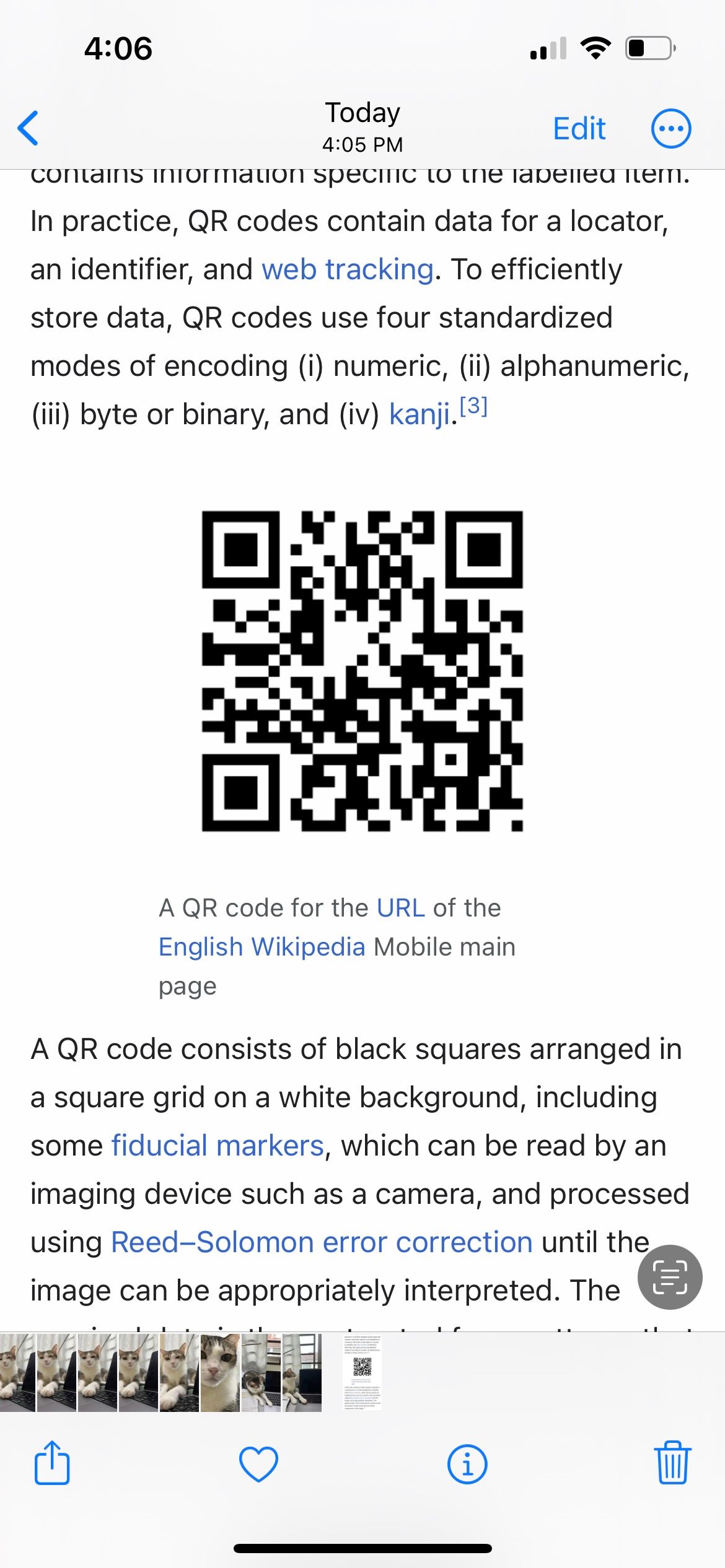
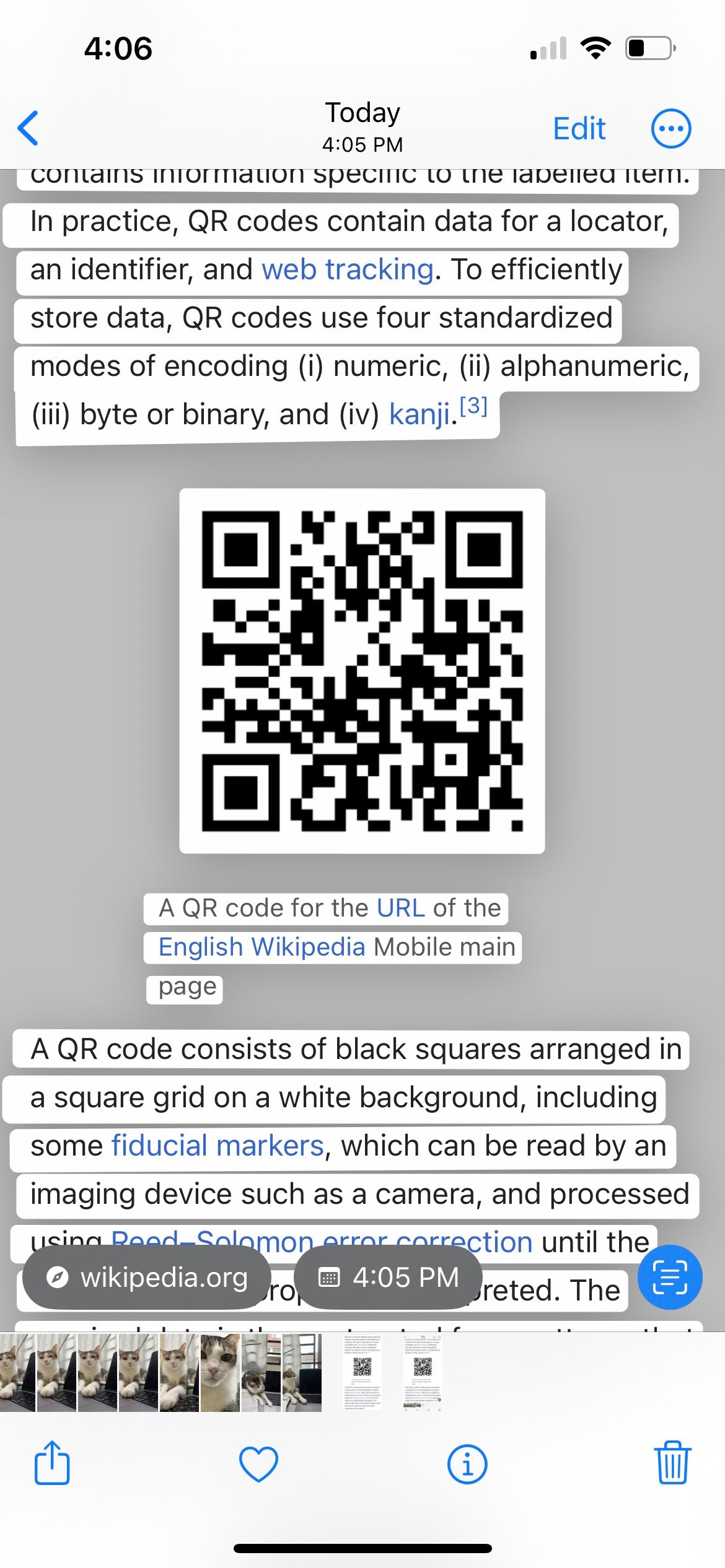
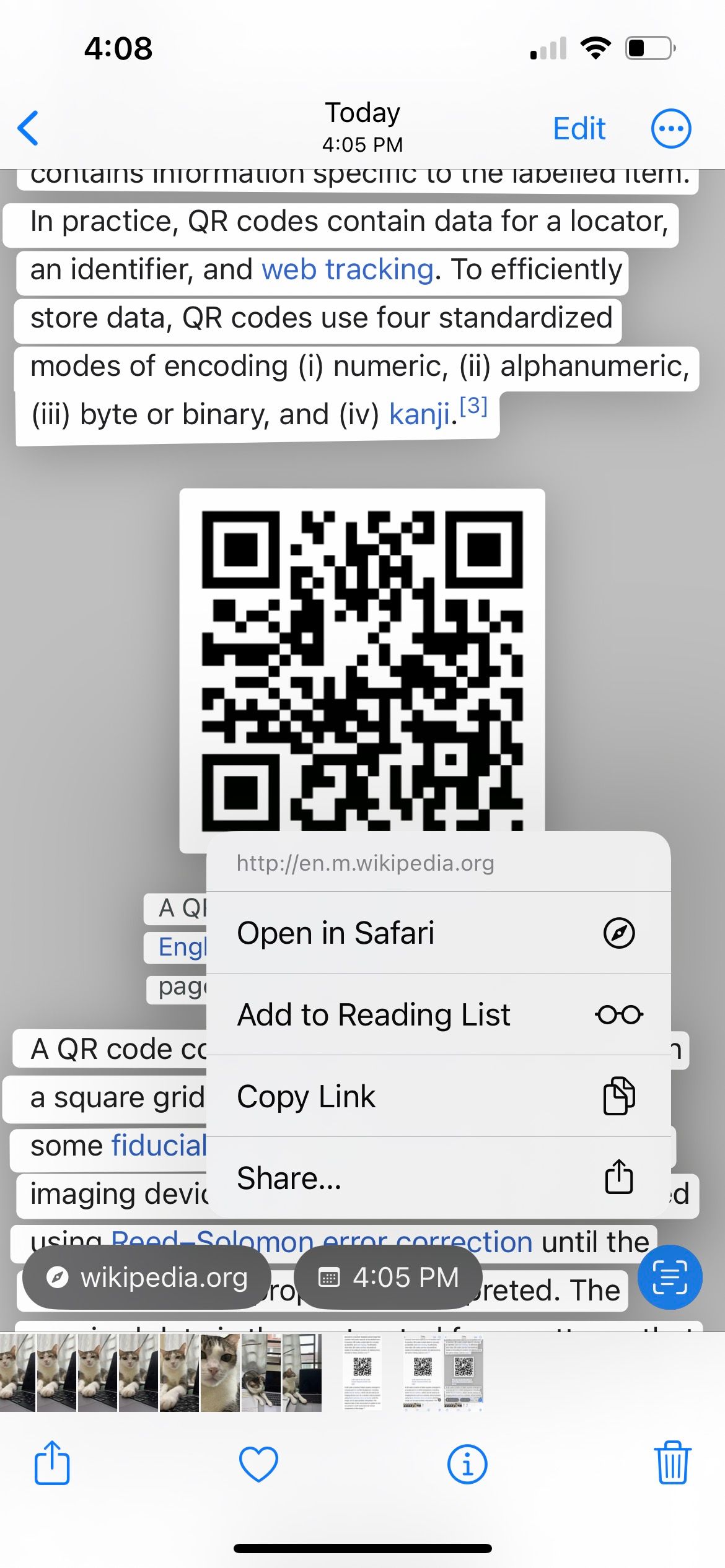
Download een gratis QR Code Scanner
Als Live Text niet goed werkt, maar je toch snel een QR code op het scherm van je iPhone moet scannen, is een andere optie om een QR code scanner van derden te gebruiken. Een gratis app die we aanbevelen is QR Reader voor iPhone .
Geef na het openen en starten van de applicatie toestemming voor toegang tot de camera van je toestel door op “OK” te tikken. Om toegang te krijgen tot de afbeeldingen die in het geheugen van je telefoon zijn opgeslagen, raak je het bloemenembleem aan dat zich bovenaan het scherm bevindt. Om een afbeelding met de QR-code uit je archief te selecteren, navigeer je gewoon naar dat specifieke bestand. Wees geduldig terwijl het programma de gevraagde webpagina laadt, wat enkele ogenblikken kan duren.

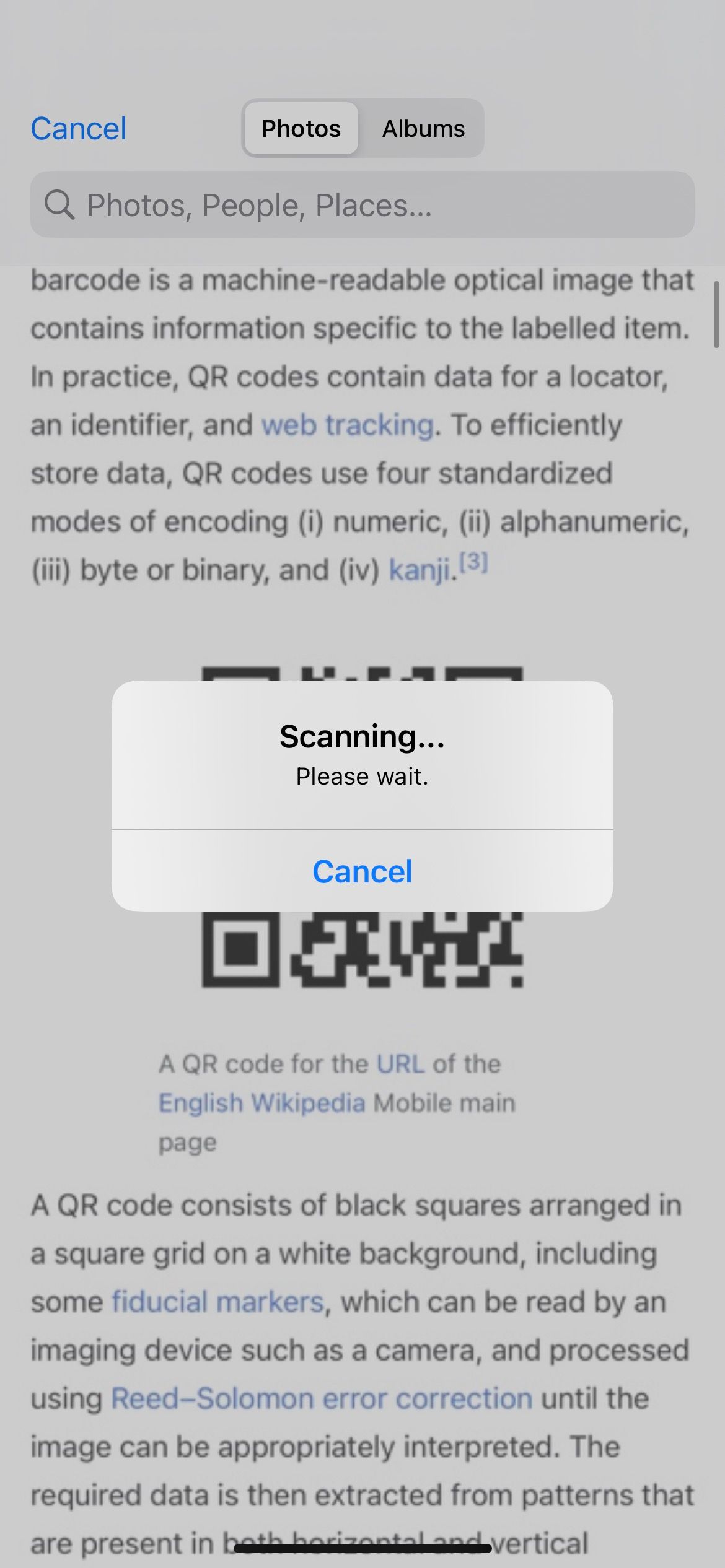
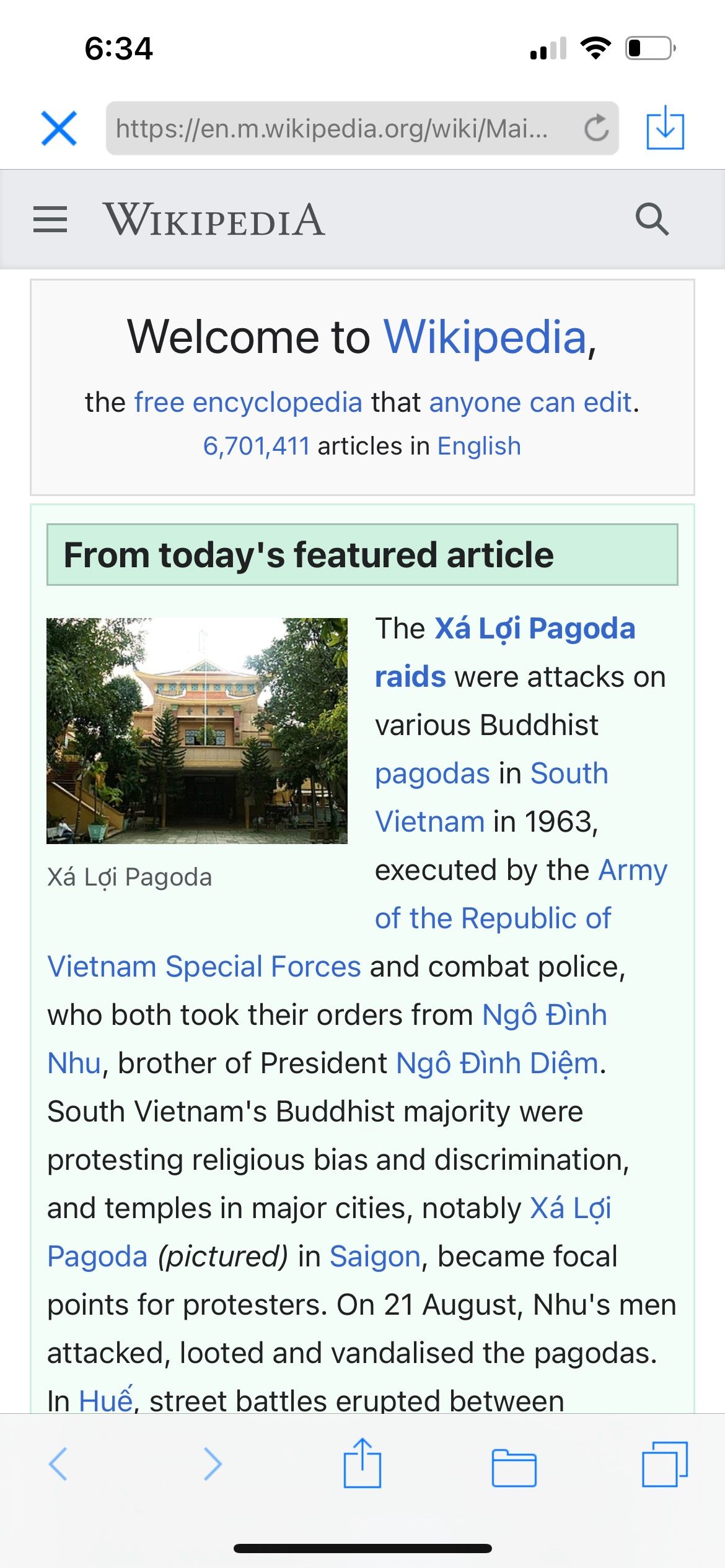
Downloaden: QR Reader voor iPhone (Gratis, abonnement beschikbaar)
Scan QR Codes op je iPhone gemakkelijk
Met behulp van een van deze benaderingen kunt u naadloos scannen van QR-codes in foto’s of schermafbeeldingen opgeslagen op een iPhone. Je hoeft nu geen extra gadget meer te gebruiken om een QR-code in een afbeeldingsbestand te scannen.
Waarom onderzoek je niet de mogelijkheid om je eigen QR-codes op je iPhone te genereren, die je kunt gebruiken om allerlei informatie zoals links, contacten en nog veel meer met anderen te delen?